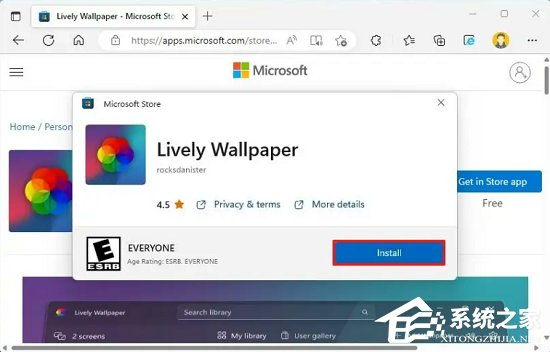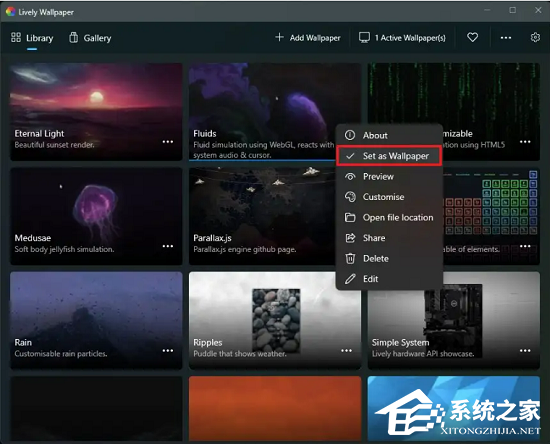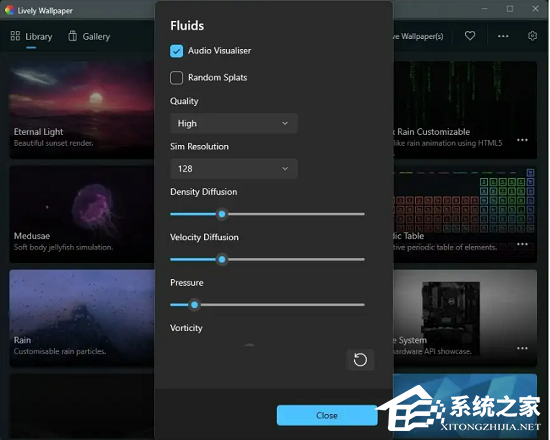| Win11动态桌面壁纸怎么设置?Win11动态桌面壁纸设置教程 | 您所在的位置:网站首页 › Windows电脑桌面壁纸 › Win11动态桌面壁纸怎么设置?Win11动态桌面壁纸设置教程 |
Win11动态桌面壁纸怎么设置?Win11动态桌面壁纸设置教程
|
当前位置:系统之家 > 系统教程 > Win11动态桌面壁纸怎么设置?
Win11动态桌面壁纸怎么设置?Win11动态桌面壁纸设置教程
时间:2023-10-05 11:21:15 作者:lihong 来源:系统之家 1. 扫描二维码随时看资讯 2. 请使用手机浏览器访问: https://m.xitongzhijia.net/xtjc/20231005/294274.html 手机查看 评论 反馈  网盘下载
戴尔游戏本专用Windows11 64位专业版
网盘下载
戴尔游戏本专用Windows11 64位专业版
大小:5.46 GB类别:Windows 11系统 Win11动态桌面壁纸怎么设置?Win11系统的动态桌面壁纸功能让用户的桌面壁纸不再是静态的图片,而是具有动态效果,为用户的电脑增添一份活力和美感。然而,许多新手用户不知道设置Win11动态桌面壁纸的方法,接下来小编给大家详细介绍设置Win11电脑桌面动态壁纸的方法。
Win11动态桌面壁纸设置教程: 1. 打开Microsoft Store上的Lively Wallpaper应用程序,点击下载,或者直接在本站下载。【前往下载】
2. 下载后打开动态壁纸应用程序,单击“库”,选择动态壁纸。 3. 点击菜单按钮并选择“设置为壁纸”选项。
4. 点击上下文菜单中的“自定义”选项,根据壁纸功能调整设置。
5. 完成这些步骤后,动态壁纸将应用到Win11电脑桌面。 以上就是系统之家小编为你带来的关于“Win11动态桌面壁纸怎么设置?Win11动态桌面壁纸设置教程”的全部内容了,希望可以解决你的问题,感谢您的阅读,更多精彩内容请关注系统之家官网。 标签 win11教程Win11怎么秒关机?Win11快速关机方法 下一篇 > Win11桌面假死无响应怎么办?Win11桌面假死无响应的解决方法 相关教程 Win11怎么调整光标闪烁速度-光标闪烁速度调整... Win11怎么禁止流氓软件自动安装-Win11禁止软... Win11任务栏部分图标消失怎么办-如何修复Win1... Win11补丁KB5034848安装失败的解决方法-【有... 有网但是Win11电脑连不上网的解决方法 Win11无法在此设备上加载驱动程序-【三种解决... Win11安装显卡驱动时出现未知错误怎么办 2024最新绕过联网限制安装Win11-【两种方式】 Windows升级失败错误代码0x80070490-【有效解... Win11文件夹加密失败怎么办
Win11电源计划只有平衡没有高性能的解决方法 
Win11精简版tiny11下载(一键安装免激活) 
Win11提示“页面不可用你的it管理员已经限制对此应用的某些区域的访问”怎么办? 
Win11如何切换管理员账户-Win11切换管理员账户的方法 发表评论共0条  没有更多评论了
没有更多评论了
评论就这些咯,让大家也知道你的独特见解 立即评论以上留言仅代表用户个人观点,不代表系统之家立场 |
【本文地址】